Дяловете на твърдия диск на Windows 10

Твърд диск сме свикнали да се раздели на две части, а именно, карат С и D. Първият служи като диск система, вторият се използва за съхраняване на лична информация, мултимедийни файлове.
Намери мрежовия софтуер просто да се разделят на диска. Безплатна програма за работа с дискове и може да бъде изтеглен на нашия уебсайт. Въпреки това, се разделят дяловете на твърдия диск в Windows 10 могат да бъдат стандартни средства. За информация как да се направи това, нека разгледаме по-подробно.
Как да се раздели на твърдия диск в вече е инсталиран Windows 10?
С цел да се раздели на твърдия диск на две прегради във вече инсталиран Windows 10, изпълнете следните стъпки:
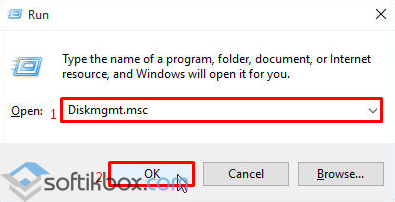
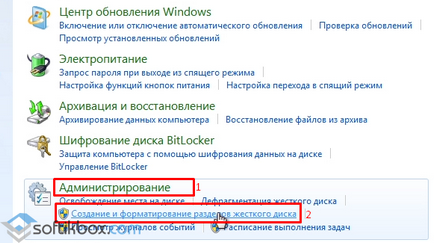
- Отворете помощната програма "Управление на дискове". Също така, той може да бъде достъпен чрез щракване с десния бутон върху иконата "Старт".
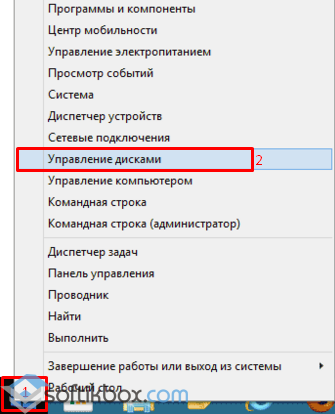
- За да разделите диска на две прегради, трябва да "отнеме" в съществуваща дисково пространство. В нашия случай, има вече два кола са. Pripustit, че трябва да се създаде една трета диск.
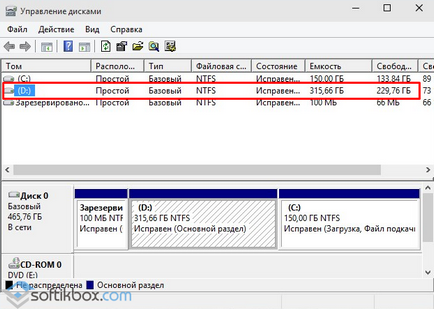
- За да "отщипвам" малко в паметта на диск, ние натиснете върху него с десния бутон на мишката и изберете "Свиване на том."
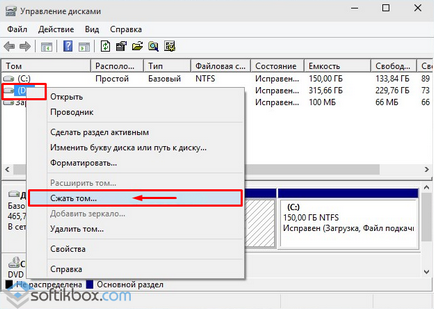
- Обем започне сканирането за възможността за нейното разделяне. След това ще се появи прозорец, където трябва да посочите колко гигабайта искате да се разпределя на новия дял.
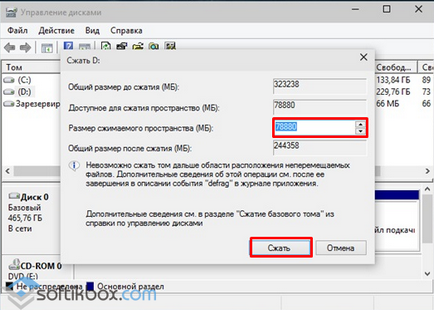
- Ние събрахме 50 GB. Компресиране ще продължи още известно време. Тогава неразпределено място ще бъде в помощната програма.
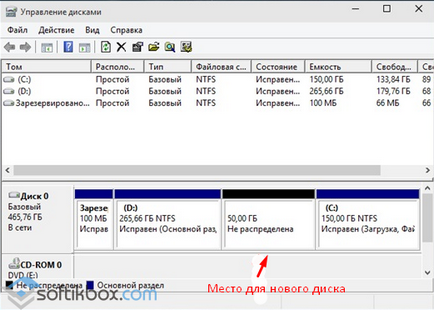
- Сега трябва да създадете нов диск. Ние натиснете десния бутон на мишката и изберете "Нов обикновен том."
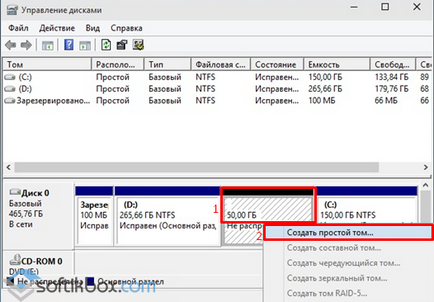
- Съветникът за създаване на том започва. Потвърждаваме, или да промените размера на диска.
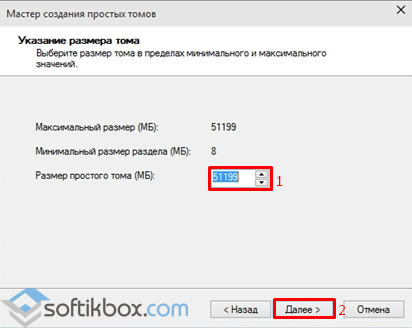
- В следващия прозорец, изберете буквата, отговаряща на новото устройство. Хит "Next".
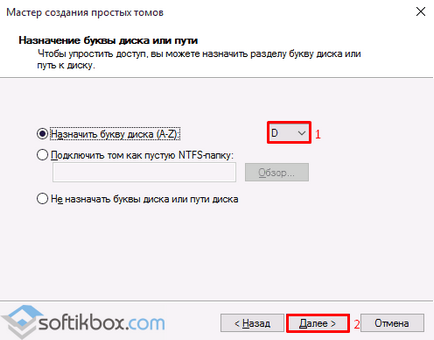
- След като изберете формат на диск, като кликнете върху бутона "Напред", вие получавате готов за шофиране. Виж го може в Windows Explorer.
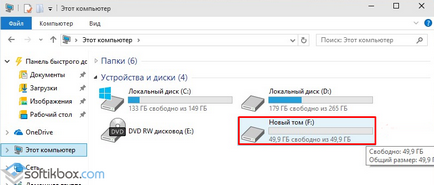
Как да се раздели на твърдия диск в вече е инсталиран Windows 10 програмно?
Споделяне на Windows 10 диска на две части, можете да използвате Acronis Disk Director платена програма. Въпреки това, можете да използвате безплатната Aomei Partition Assistant Free. Неговият принцип на действие е както следва:
- Изтеглете и инсталирайте програмата.
- Стартирайте софтуера на вашия компютър. В главния прозорец, изберете устройството. кликнете върху "дискови дялове" в лявото меню.
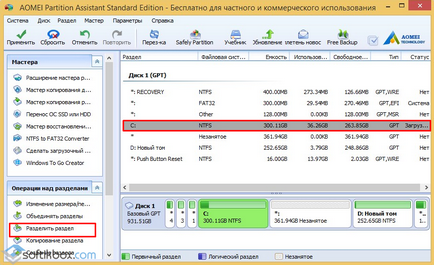
- В следващия прозорец укажете размера на паметта за новия диск и този обем, в който това място е отнемат.
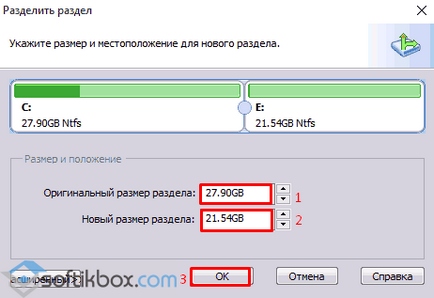
- В края на операции в Windows Explorer, можете да видите резултата.
Създаване на дялове на диск в Windows 10 прегради по време на инсталацията на системата?
Сплит диск на две или повече обеми до 10 Vindovs на етапа на изграждане на по следните начини:
- Започнете инсталирането на Windows 10 от диск или флаш-памет. Ние да следвате указанията.
- След въвеждане на система за активиране чрез ключ, изберете "Custom инсталация".
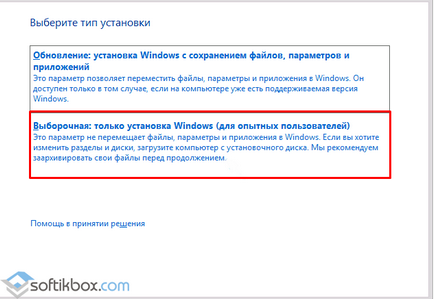
- В новия прозорец ще трябва да извадите диска. Ще бъде неразпределено пространство. Изберете "Създаване" диск. Посочете размера на дисковете.
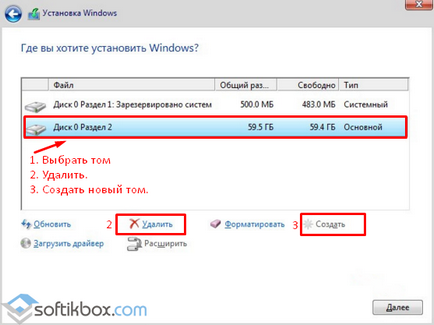
- След създаването на втория диск, е необходимо да го форматирате, както в Windows 10, то не може да се появи и трябва да се форматира чрез "Disk Management".
По този начин, промяната на размера на диска и разпределението на отделен том в Windows 10, може би като вградена комунални услуги и програми на трети страни.